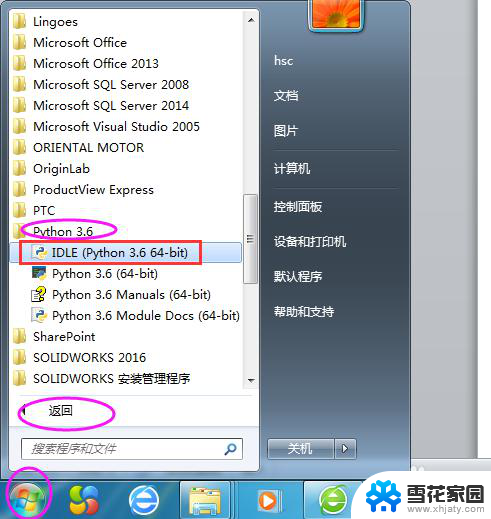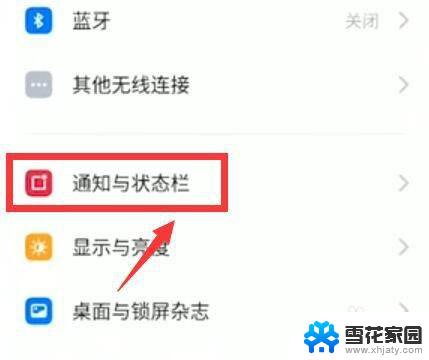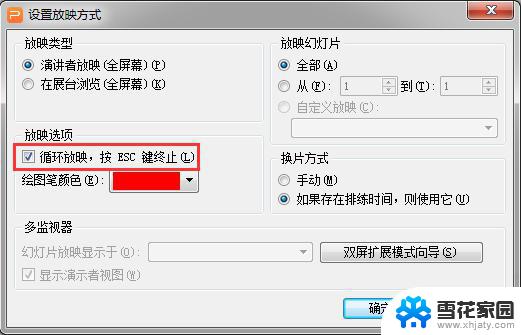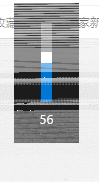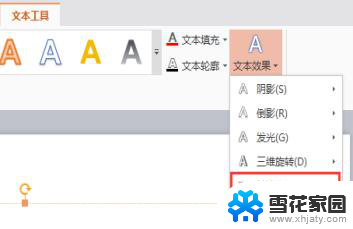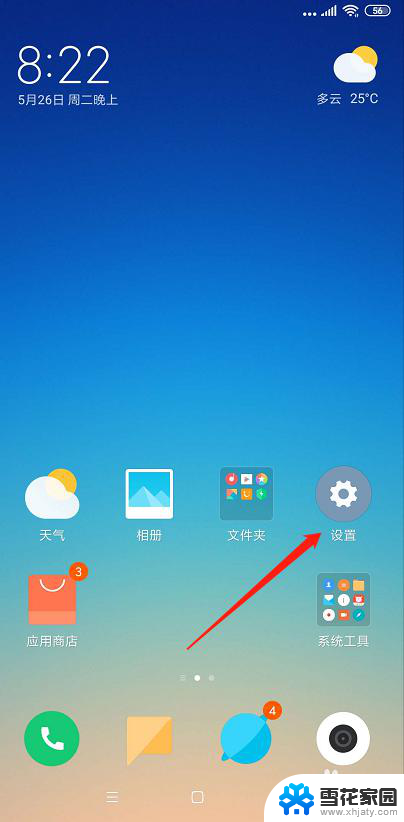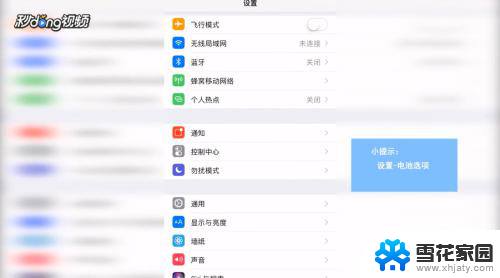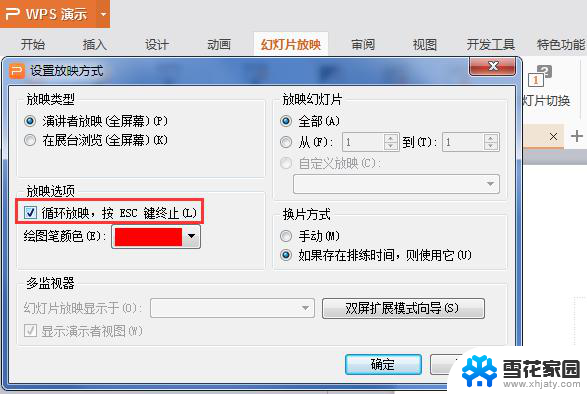如何设置环境变量path Windows 10环境变量PATH设置方法
在使用Windows 10操作系统时,了解如何正确设置环境变量PATH是非常重要的,环境变量PATH是一个系统变量,它包含了一系列用分号分隔的文件夹路径。当我们在命令行或脚本中输入一个命令时,系统会根据环境变量PATH来查找这个命令所在的路径。正确设置环境变量PATH可以使我们更方便地执行各种命令和程序。接下来我们将介绍如何在Windows 10中设置环境变量PATH,让你能够更好地利用系统资源。
操作方法:
1.点击屏幕底部菜单栏中的“计算机”图标。

2.在弹出的窗口中点击顶部的“计算机”标签,然后在出现的菜单中点击“系统属性”选项。
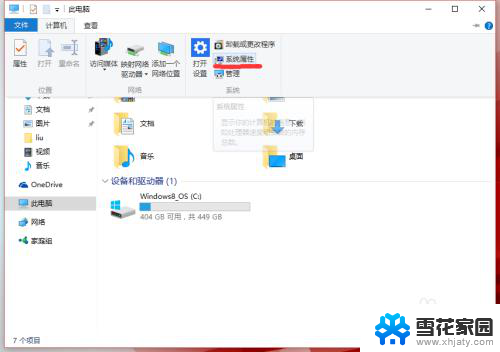
3.在新的页面中,点击左侧导航栏中的“高级系统设置”。
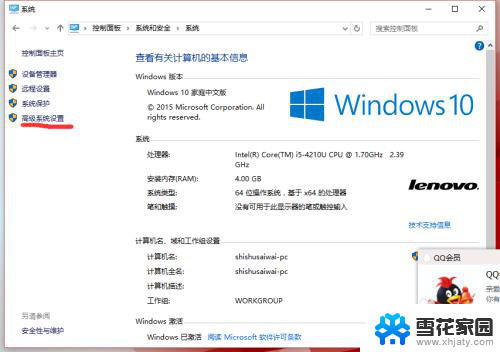
4.在弹出的页面中, 点击下部的“环境变量”按钮。弹出环境变量的管理页面。
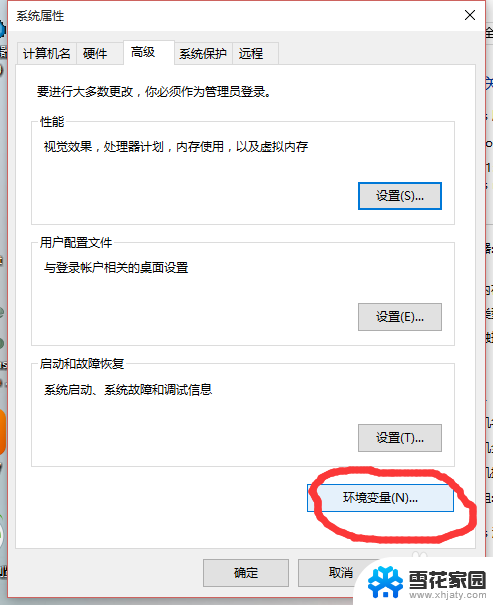
5.在环境变量的管理页面中,在下部列表框中找到Path变量。 单击选中, 然后点击下面的“编辑”按钮。
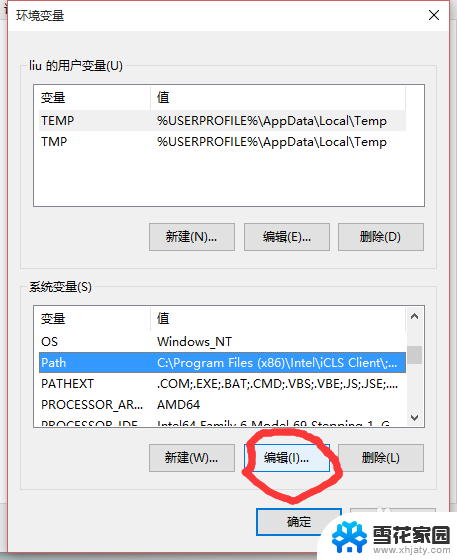
6.弹出的页面有两个输入框, 在“变量值”输入框的末尾添加你要增加的路径。格式为 ;全路径,即分号加路径。注意这里分号必须是英文分号。比如我在安装Python2.7后添加的部分如图所示。
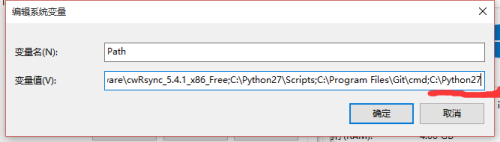
7.点击确定,设置完成
以上就是如何设置环境变量path的全部内容,如果遇到这种情况,你可以根据以上操作解决问题,非常简单快速,一步到位。